Produktregister, fanekortet Rabatt
Vis -
Produkt - Produktregister - Rabatt ![]()
Du kan tilby rabatter på hvert enkelt produkt basert på ulike kriterier som du definerer i fanekortet Rabatt i produktregisteret.
Rabatter i fanekortet Rabatt
Produktet er fritatt for rabatter: Merk av her dersom du ikke vil at produktet skal kunne rabatteres. Dette fritar produktet fra alle rabatter, inkludert de som angis for produktgruppen i rabattregisteret. Les mer i Rabattregister.
Ingen individuelle rabatter på produktet: Merk av her dersom det ikke skal være mulig å opprette noen rabatter som kun skal gjelde aktuelt produkt. Merk at produktet likevel kan bli rabattert dersom det er angitt rabatter for produktgruppen til produktet i rabattregisteret.
![]() Merk! Du kan
overstyre disse innstillingene ved manuelt å angi en rabatt på ordrelinjen
i Ordre/faktura-registeret. En slik manuell rabatt vil overstyre alle
rabattinnstillinger. Dette er på grunn av rabatthierarkiet i Mamut Business Software, som du kan lese mer
om i Rabatter.
Merk! Du kan
overstyre disse innstillingene ved manuelt å angi en rabatt på ordrelinjen
i Ordre/faktura-registeret. En slik manuell rabatt vil overstyre alle
rabattinnstillinger. Dette er på grunn av rabatthierarkiet i Mamut Business Software, som du kan lese mer
om i Rabatter.
I fanekortet Rabatt finnes det ytterligere tre fanekort:
- Kategori
- Kontakt
- Kvantum
Disse fanekortene gir deg mulighet til å opprette rabatter for forskjellige kombinasjoner.
![]() Merk! For
å kunne arbeide med disse rabattypene må du først aktivere dem i firmainnstillingene
for produkt. Les mer i Firmainnstillinger for Produkt.
Merk! For
å kunne arbeide med disse rabattypene må du først aktivere dem i firmainnstillingene
for produkt. Les mer i Firmainnstillinger for Produkt.
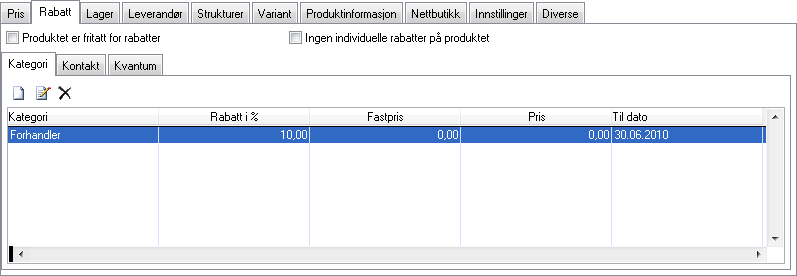
Kategori
Du kan velge å gi rabatt til én eller flere kontaktkategorier. Du angir hvilken kategori en kontakt tilhører, i nedtrekklisten Kategori i kontaktkortet.
Slik gir du rabatt til en kategori
- Velg fanebladet Kategori, og klikk på knappen Ny.
- I feltet Til dato
kan du angi hvilken dato rabatten skal opphøre. Dersom du ikke angir en
dato her, vil rabatten være gjeldende til du sletter rabattlinjen.
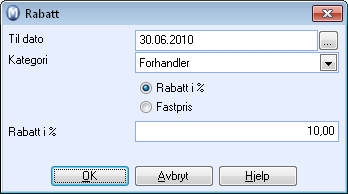
- I nedtrekklisten Kategori
velger du kategorien som rabatten skal gjelde for.
Tips! Dersom du ønsker å gi en ny rabatt for en kategori, må du slette den gamle rabatten for kategorien før du kan legge til en ny. Du kan også velge å redigere den eksisterende rabatten. - Velg om du vil angi en Rabatt i % eller en ny Fastpris for produktet, og angi deretter verdien i feltet under.
- Klikk OK for å lagre rabatten.
![]() Rabatten legges nå til som en egen linje
i dette fanekortet, og du kan legge til rabatter for andre kategorier
dersom du ønsker det.
Rabatten legges nå til som en egen linje
i dette fanekortet, og du kan legge til rabatter for andre kategorier
dersom du ønsker det.
![]() I rabattregisteret finner du dessuten en rabattmatrise
hvor du kan angi rabatter for forskjellige kombinasjoner av kategorier
og produktgrupper. Les mer i Rabattregister.
I rabattregisteret finner du dessuten en rabattmatrise
hvor du kan angi rabatter for forskjellige kombinasjoner av kategorier
og produktgrupper. Les mer i Rabattregister.
Kontakt
Du kan også velge å gi rabatt til én eller flere individuelle kontakter.
Slik gir du rabatt til en kontakt
- Velg fanekortet Kontakt, og klikk Ny.
- I feltet Til dato
kan du angi hvilken dato rabatten skal opphøre. Dersom du ikke angir en
dato her, vil rabatten være gjeldende til du sletter rabattlinjen.
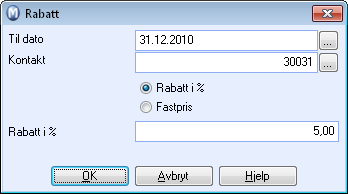
- I feltet Kontakt
angir du kontakten som rabatten skal gjelde for ved å taste inn kontaktnummeret
direkte, eller ved å klikke søkeknappen til høyre for å feltet for å få
opp en liste over dine kontakter.
Tips! Dersom du ønsker å gi en ny rabatt for en kategori, må du slette den gamle rabatten for kategorien før du kan legge til en ny. Du kan også velge å redigere den eksisterende rabatten.
- Velg om du vil angi en Rabatt i % eller en ny Fastpris for produktet, og angi deretter verdien i feltet under.
- Klikk OK for å lagre rabatten.
![]() Rabatten legges nå til som en egen linje
i dette fanekortet, og du kan legge til rabatter for andre kontakter dersom
du ønsker det.
Rabatten legges nå til som en egen linje
i dette fanekortet, og du kan legge til rabatter for andre kontakter dersom
du ønsker det.
![]() Tips! Du kan
angi rabatt både på kategori og på spesifikke kontakter. Dersom den normale
"Forhandler"-rabatten er 10 %, kan du for eksempel angi at noen
av kundene i denne kategorien skal få en høyere rabatt. Dette henger sammen
med måten som rabatthierarkiet i Mamut Business Software
er bygd opp på. Les mer om rabatthierarkiet i Rabatter.
Tips! Du kan
angi rabatt både på kategori og på spesifikke kontakter. Dersom den normale
"Forhandler"-rabatten er 10 %, kan du for eksempel angi at noen
av kundene i denne kategorien skal få en høyere rabatt. Dette henger sammen
med måten som rabatthierarkiet i Mamut Business Software
er bygd opp på. Les mer om rabatthierarkiet i Rabatter.
Kvantum
Til slutt kan du velge å gi kvantumsrabatt på produktet. Du kan angi kvantumsrabatten enten etter Trapp eller Fra første antall. Velger du Trapp, kan du for eksempel angi at de første 500 produktenheter i en bestilling skal selges med 5 % rabatt, mens de neste 1000 enheter skal selges med 7,5 % rabatt.
Dersom du angir rabatten Fra første antall, vil hele bestillingen bli solgt med valgt rabatt, forutsatt at bestillingsantall er likt eller over antallet du har angitt.
Slik angir du en kvantumsrabatt
- Velg fanekortet Kvantum, og klikk Ny.
- I feltet Til dato
kan du angi hvilken dato rabatten skal opphøre. Dersom du ikke angir en
dato her, vil rabatten være gjeldende til du sletter rabattlinjen.
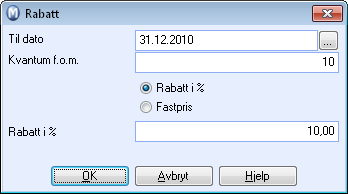
- I feltet Kvantum f.o.m. velger du kvantumet som
rabatten skal gjelde fra og med.
Tips! Dersom du ønsker å gi en ny rabatt for et kvantum, må du slette den gamle rabatten for kvantumet før du kan legge til en ny. Du kan også velge å redigere den eksisterende rabatten. - Velg om du vil angi en Rabatt i % eller en ny Fastpris for produktet, og angi deretter verdien i feltet under.
- Klikk OK for å lagre rabatten.
![]() Rabatten legges nå til som en egen linje
i dette fanekortet, og du kan legge til rabatter for andre kvanta dersom
du ønsker det.
Rabatten legges nå til som en egen linje
i dette fanekortet, og du kan legge til rabatter for andre kvanta dersom
du ønsker det.
![]() Merk! Benytter du Fastpris
ved valg av rabatt for enten kategori, kontakt eller kvantum,
vil systemet som standard velge laveste pris av Fastpris
i rabattregisteret og Salgspris
i priskalkulatoren. Du kan overstyre dette i firmainnstillingene for produkt,
slik at fastpris også kan fungere
som et påslag.
Merk! Benytter du Fastpris
ved valg av rabatt for enten kategori, kontakt eller kvantum,
vil systemet som standard velge laveste pris av Fastpris
i rabattregisteret og Salgspris
i priskalkulatoren. Du kan overstyre dette i firmainnstillingene for produkt,
slik at fastpris også kan fungere
som et påslag.
Legg også merke til at ved bruk av Fastpris
for én av rabattkategoriene over, vil eventuelle andre gjeldende rabatter
komme i tillegg til angitt fastpris.
Se også: